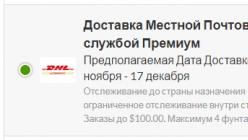Всем привет. С вами как всегда Дмитрий Костин. Я знаю, что есть люди, которые зарегистрированы в социальной сети фейсбук, но она им сама по себе не нравится, поэтому они туда и не заходят. Более того, они хотят вычеркнуть себя оттуда, но не знают как. Поэтому я сегодня и хочу вам рассказать, как удалить страницу в фейсбук навсегда или временно ее деактивировать.
Как я уже сказал, вы можете удалиться из социальной сети двумя способами — временно и навсегда. Давайте разберемся, зачем нужен каждый из них и приступим к практике.
- Временная деактивация подходит для тех, кто не хочет сжигать мосты. Такую функцию часто используют студенты перед сессией и работники перед отпуском, что бы их никто не доставал, отнимая время, или грузил рабочими вопросами на отдыхе. Позже вы восстанавливаете страницу и продолжаете работать как раньше.
- Удаление навсегда. Ну а здесь все понятно. Если вы окончательно решили покончить с фейсбуком без возможности восстановления, то этот способ для вас.
Как бы то ни было, я подготовил для вас пошаговую инструкцию, чтобы вы без проблем смогли убрать вашу страницу с глаз долой.
Временная деактивация
Если вы не хотите прощаться со своим профилем насовсем, то воспользуйтесь этим способом.
заходим в свой аккаунт и идем в Настройки. Они находятся в правом верхнем углу. Вам необходимо нажать на стрелочку и выбрать соответствующий вариант.

Далее вам нужно выбрать пункт «Общие» , где вы увидите искомую нами позицию «Управление аккаунтом» . Нажмите на «редактировать», чтобы выбрать, что вы хотите сделать с вашей страницей.

Теперь спускаемся ниже и нажимаем на кнопку деактивировать аккаунт . Кстати, вы можете прочитать, что будут видеть пользователи, которые зайдут на вашу страничку, когда она заморожена.

Удалить страницу с телефона также не составит труда, так как производимые действия в точности копируют то, что мы делали для компьютера. Нужно всего лишь нажать на значок в виде трех полосок в правом верхнем углу приложения, после чего вам нужно спуститься вниз и выбрать «Настройки аккаунта» . Далее идем опять в «Общие» , где выбираем то же самое, что и выше.
Но в этом случае запросто можно восстановить данные. Когда вы соскучитесь по facebook, то вам достаточно снова ввести свой логин и пароль на главной странице ФБ, после чего вы разблокируетесь автоматически, и друзья снова смогут смотреть всю информацию о вас и надоедать вам (типа шутка).
Полное удаление страницы
Если вы хорошо подумали, взвесили все За и Против, и хотите удалиться из фейсбука навсегда, то тогда вы попали по адресу.
Всё, что вам нужно сделать, это сообщить администрации о том, что вы собираетесь полностью удалить аккаунт и покинуть эту замечательную социальную сеть. Для этого перейдите по ссылке https://www.facebook.com/help/delete_account и нажмите на кнопку «Удалить мой аккаунт» .

Конечно, не все будет так просто. Вам придется еще пройти процедуру подтверждения, где вас еще раз попросят выбрать причину ухода, а также предупредят о том, какие последствие несет данное выпиливание, но не поддавайтесь на эти уловки. Только вперед. Только до конца. С мобильного телефона действия выполняются точно таким же способом.
Но то, что вы удалились, вовсе не значит, что вы не сможете восстановиться. Вашу страницу никто не сотрет еще целых 90 дней (а это 3 месяца) в надежде на то, что вы всё таки одумаетесь и вернетесь. Но по прошествии 90 дней, у вас больше не будет возможности восстановить какие-либо данные.
Как видите, процедура ничем не отличается от , хотя это и неудивительно.
Ну а на этом я с вами буду прощаться. Надеюсь, что моя статья вам понравилась и возможно вас заинтересуют и другие материалы на моем блоге. Почаще заходите на мой блог, и конечно же подписывайтесь на рассылку и на всевозможные социальные сети. Удачи вам. Пока-пока!
С уважением, Дмитрий Костин.
Настроения пользователей мегапопулярной соцсети Facebook бывают крайне переменчивы: то они часами общаются в чате, заглядывают в профили собеседников, оценивают фото, просматривают видео; а то и подумывают, как бы удалить аккаунт в Фейсбуке, конечно же, полностью и навсегда; приходят к пониманию того, что учётную запись необходимо закрыть.
Контраст подобных симпатий, антипатий и вынужденных мер к существованию личного аккаунта в Facebook может быть вызван различными жизненными обстоятельствами. Но раз уж они вас посетили, и в сознании есть твёрдое решение освободить себя от посещений личной странички на Фейсбуке, будь то, временно или навсегда, тогда определённо эта статья будет вам в помощь.
Удаление или деактивация?
Первым делом, вы должны решить для себя, захотите ли вы вернуться в свой профиль спустя некоторое время или нет. На сайте предусмотрено два сценария прекращения пользования личной страничкой.
Деактивация. Временная «заморозка» аккаунта с возможностью зайти в аккаунт в любой момент. Но при запуске этого режима:
Удаление. С сервера удаляется ваш личный профиль со всеми данными. По завершении процедуры глобальной очистки:
- вы не сможете зайти в личную страницу и восстановить доступ к ней;
- переписка останется в аккаунтах ваших собеседников, друзей;
- фото, видео и другие материалы, опубликованные вами на странице будут удалены в течение 90 дней; доступ к ним автоматически блокируется с момента запуска операции;
- отдельные копии ваших личных материалов могут быть сохранены на сервере социальной сети по техническим причинам, но с соблюдением полной конфиденциальности (личные идентификаторы будут удалены с файлов).
После выбора сценария прекращения пользования учётной записью приступайте к его выполнению.
Деактивирование страницы
1. Откройте меню профиля: клацните вверху справа значок «стрелочка вниз».
2. Щёлкните пункт «Настройки».
3. На открывшейся странице перейдите в подраздел «Безопасность».

4. В списке опций, расположенном справа, выберите «Деактивировать аккаунт».

5. В открывшейся панели снова клацните «Деактивировать… ».

6. Укажите причину, по которой вы покидаете аккаунт (например, «Это временно… »). В этой же строке вы можете установить сроки автоматической активации (клацните окошко и выберите в ниспадающем меню период).

7. В окне с предупреждением кликните «Закрыть».

Внимание! Перед запуском деактивации убедитесь в том, что у вас сохранён логин и пароль, а также есть доступ к мобильному телефону и email, указанным в анкете профиля (чтобы вам удалось авторизоваться).
8. Нажмите «Деактивировать».
9. Подтвердите запуск команды: в окне «Вы уверены… » клацните кнопку «Деактивировать».

Чтобы снова активировать аккаунт, пройдите стандартную авторизацию на сервисе.

Удаление страницы
Если в профиле размещена ценная для вас информация (фото, видео в единственном экземпляре, документы, публикации), перед запуском удаления имеет смысл скопировать её на свой компьютер.
Внимание! Если у вас нет необходимости сохранять контент, сразу приступайте к удалению страницы (см. следующий подзаголовок).
1. Откройте: Меню («стрелочка вниз» на панели) → Общие.
2. Под списком «Общие настройки… » пройдите по ссылке «Скачать копию… ».

3. Клацните зелёную панель «Начать создание архива».
4. В появившемся окне введите пароль от учётной записи. Нажмите «Отправить».

5. Зайдите на email и откройте письмо от Facebook. А затем клацните под текстом ссылку.
Социальные сети – это прекрасная возможность общаться с людьми по всему миру онлайн. Так многие находят свои судьбы, заводят полезные контакты, не теряют старых знакомых. Однако далеко не все используют созданный ранее аккаунт в интернете, и тогда актуальным может стать следующий вопрос: как в Facebook удалить страницу? Возможно, ваша жизнь кардинально поменялась и требует пересмотреть все свои знакомства. Решить данную ситуацию вы сможете, совершив определенные действия. Более подробная информация об этом ниже.
Как на Facebook удалить страницу
Для того чтобы полностью убрать свою страницу на Фейсбуке, вам будет необходимо не просто деактивировать свой аккаунт на сайте (изъять данные с возможностью восстановления), а стереть навсегда. Еще вам понадобится убрать установленные приложения социальной сети на остальных девайсах (к примеру, смартфоны, планшеты). Эти действия дадут вам возможность перестраховаться и изъять абсолютно все свои данные и фото из социальной сети. Как это делается, смотрите подробные инструкции, описанные ниже.
Навсегда удалиться из Фейсбук
Чтобы узнать, как в Facebook удалить страницу навсегда, воспользуйтесь описанными ниже пошаговыми действиями. Данный алгоритм сотрет личный аккаунт без возможности восстановить какие-либо данные. При этом полностью исчезнут все ваши фотографии, контакты, комментарии, оставленные где-либо.
Удаление личного профиля в социальной сети возможно при помощи смартфона. Для этого необходимо, чтобы приложение «Фейсбук» было установлено на телефоне. Возможно, изъять все данные навсегда у вас и не получится, однако вы сможете на первых порах хотя бы просто деактивировать страничку. Это послужит вам дополнительным способом быстро скрыть всю информацию о себе. Итак, как в Facebook удалить свою страницу при помощи телефона:

- Откройте приложение «Фейсбук» на смартфоне.
- Внизу справа увидите три горизонтальные полосочки, нажмите на них и попадете в небольшое меню.
- Здесь ниже выберите «Настройки», а затем «Настройки аккаунта».
- В открывшемся окне выберите «Безопасность».
- В самом низу вы увидите строку с названием «Аккаунт», нажмите по ней и профиль деактивируется.
В качестве альтернативного варианта, чтобы полностью не стирать свой профайл, просто скройте доступ к своим данным тем пользователям, с которыми вам не хотелось общаться. Для этого придется внести некоторые изменения в настройках конфиденциальности. Такой вопрос не является редкостью для разработчиков сайта Фейсбук, поэтому они тщательно проработали данный пункт. Итак, ознакомьтесь далее с пошаговыми инструкциями, как в Facebook не удалить страницу, а просто ее закрыть:

- В правом верхнем углу сайта нажмите на маленький треугольник, и выскочит меню, здесь выберите «Настройки».
- Жмите на раздел «Конфиденциальность». Здесь читайте по пунктам все вопросы и меняйте к ним настройки. К примеру, надпись «Доступно всем» означает, что личный профиль доступен всем пользователям Фейсбук. Поменяйте этот статус на «Только я» и ваши данные не увидит никто. Таким способом вы отключаете свой профиль от сети, но все ваши данные сохраняются (просто их никто не видит) и сразу же восстановятся, как только вы вернете статус. Единственное, останутся открытыми общие данные о вас: имя, принадлежность к полу, места работы, учебы.
Видео как удалить себя из Фейсбук
Если описанные выше инструкции остались для вас в каких-то моментах непонятными или вы не нашли необходимую дополнительную информацию, просмотрите видеоинструкцию. Здесь вы наглядно увидите, как в Facebook возможно удалить страницу несколькими способами: полной очисткой своих данных из сети либо методом деактивирования и временного выключения своего профиля.
Удаление аккаунта
Деактивация и удаление в Facebook
Сегодня я помогу вам в этом, но также расскажу какие вообще есть способы удаление, будет ли возможность восстановить и прочие моменты.
Процесс как на Андроиде, так и на iOS (iPhone, iPad и прочее) в принципе одинаковый за исключением одного момента, который я обязательно упомяну в статье. В целом все будет состоять из таких пунктов:
Как деактивировать профиль Фейсбук с телефона?
Есть возможность просто деактивировать свой аккаунт, что по сути является временным удалением с возможностью восстановления. Если вы это делаете, то будут такие моменты:
- снова активируем в абсолютно любое время;
- для хроники и поиска вы становитесь недоступными;
- остаются только отправленные вами сообщения в аккаунтах у друзей.
Такая функция дает возможность пользователям передумать полностью удалять свой профиль. Ну и конечно если вам просто хочется отдохнуть от Фейсбука, то тоже можно воспользоваться данной возможностью.
Теперь давайте расскажу, как происходит процесс деактивации на телефонах с Андроид и iOS. Будет отличаться всего один пункт и я распишу все так, что запутаться будет сложно.
Если временно хотим удалиться из Facebook, то делаем такие шаги:
Вот по сути и вся инструкция, которая не требует особых навыков. Следуем данной инструкции и у вас все получится. Давайте двигаться дальше.
Как восстановить страницу Facebook после деактивации?
Как только вы заходите на свой профиль или просто воспользуетесь им, чтобы зайти на какой-либо другой сайт, то сразу же все становится на свои места и все восстанавливается.
Но есть один момент, который вам нужно обязательно знать. В этом процессе вам понадобится доступ к вашей почте, чтобы сделать повторную активацию.
Как удалить аккаунт Фейсбук с телефона навсегда без восстановления?
Теперь поговорим о более серьезных вещах, ведь речь пойдет о полном удалении профиля Facebook прямо с вашего любимого телефона и напомню, что абсолютно неважно у вас Айфон или любое другое устройство на Андроид.
Перед инструкцией хотелось бы вам напомнить о самых главных моментах, которые будут последствиями ваших действий:
- восстановить свою страницу уже не получится никаким образом;
- все данные будут удалены;
- остаются только написанные вами сообщения в диалогах и на стене у друзей.
Весь процесс удаления занимает 90 дней. Теоретически, если вдруг у вас появится желание восстановить свой Facebook, то можно попробовать написать в службу поддержки, но ничего точного обещать не могу.
Лучше всего делать этот процесс на компьютере, так как приложение для телефонов с iOS и Android просто не имеют такой функции.
Действуем по такой схеме:
- берем в руки устройство и заходим в любой браузер;
- переходим по ссылке
Любой пользователь социальных сетей подтвердит, что они имеют свойство затягивать. Сначала вы заходите в Facebook проверить новые сообщения, потом следите за Лентой Новостей, а затем находите интересную игру, оторваться от которой крайне сложно. Зарегистрироваться в сети – дело 5 минут. А что делать, если вы решили побороть зависимость от соц.сетей и расстаться со своим аккаунтом? Или вы хотите начать свою виртуальную жизнь с чистого листа и создать новую страницу?
Не волнуйтесь: удалить страницу в Фейсбуке почти так же просто, как и создать ее. Разработчики сервиса подошли к этому вопросу очень серьезно и предложили два варианта:
- Временная деактивация.
В этой статье вы узнаете, как удалить страницу в Facebook обоими способами.
Деактивация аккаунта
Данная процедура – спасение, в первую очередь, для любителей «эффектно» удалиться из сети и студентов, пытающихся подготовиться к сессии. Она позволяет временно «отключить» ваш профиль, сохранив при этом всю имеющуюся информацию, в т.ч. фотографии и список друзей, на серверах Фейсбука. Это значит, что вы в любое время можете восстановить свой аккаунт и снова сделать его доступным для поиска и просмотра.
Осуществить задуманное очень просто. Необходимо зайти в «Настройки аккаунта» и в появившемся окне выбрать пункт «Безопасность».
Внизу вы увидите волшебную фразу «Деактивировать аккаунт», которая и является вашим проводником в реальный мир. Нажав на нее, вы попадаете на страничку, где Facebook просит вас указать причину деактивации и окончательно подтвердить свое решение.

Кликнув по кнопке «Подтвердить», вы должны будете ввести пароль своего аккаунта в появившемся окошке и нажать кнопку «Отключить сейчас». Кроме того, вам нужно будет пройти «Security check» и ввести два кодовых слова, чтобы система была уверена в вашем решении. После этого аккаунт будет заблокирован и исчезнет из поиска. Однако вы можете запустить его в любое время, введя свой e-mail и пароль.
Окончательное удаление аккаунта
Если вы решили удалиться из Фейсбука раз и навсегда, то осуществить это можно с помощью специальной формы.
Помните, что все ваши данные будут полностью удалены. При необходимости заранее сохраните нужную информацию.
Для полной блокировки своего аккаунта, вам необходимо пройти по ссылке:
https://www.facebook.com/help/delete_account

Нажмите на кнопку «Удалить мой аккаунт». В появившемся окне введите пароль и контрольные слова. Система сообщит вам о том, что профиль будет полностью удален в течение 14 дней. В этот период вы все еще можете восстановить свой аккаунт. Таким образом, данный способ также проверит вашу силу воли. Если вы сможете вытерпеть 14 дней без доступа на Фейсбук, возможно, у вас получится полностью избавить от интернет-зависимости.